怎样在PPT中创建燕尾形
来源:网络收集 点击: 时间:2024-04-12【导读】:
在PPT中,我们可以使用形状工具里的箭头总汇创建各种箭头符号,今天来介绍一下怎样在PPT中创建燕尾形。品牌型号:Thinkpad T14系统版本:windows 10 软件版本:Powerpoint 2007方法/步骤1/8分步阅读 2/8
2/8 3/8
3/8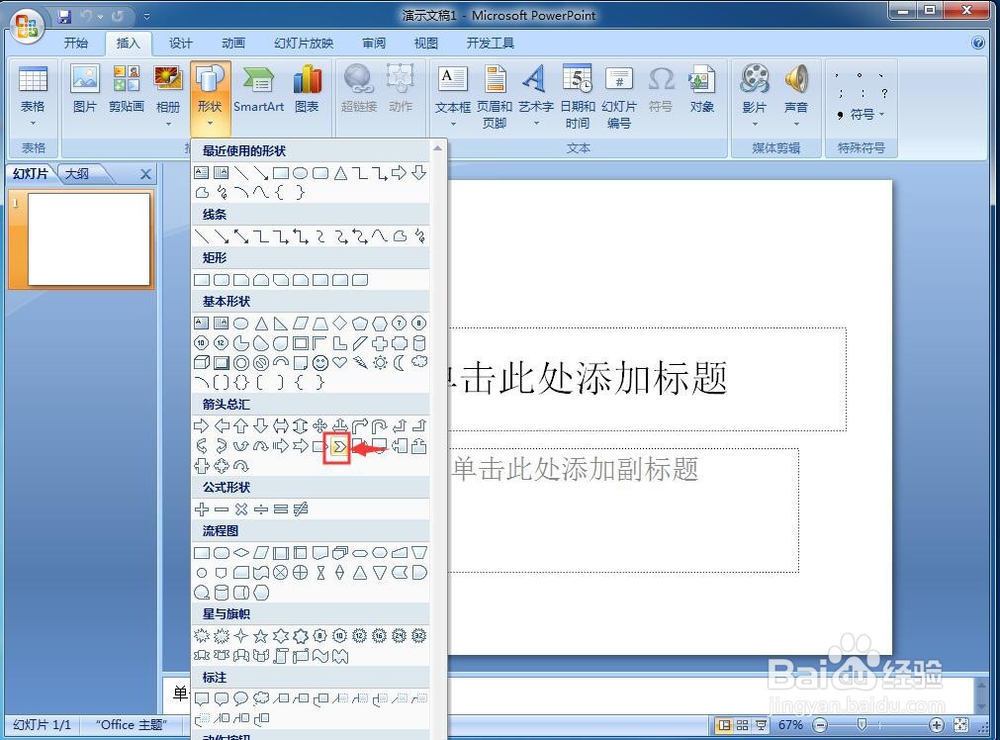 4/8
4/8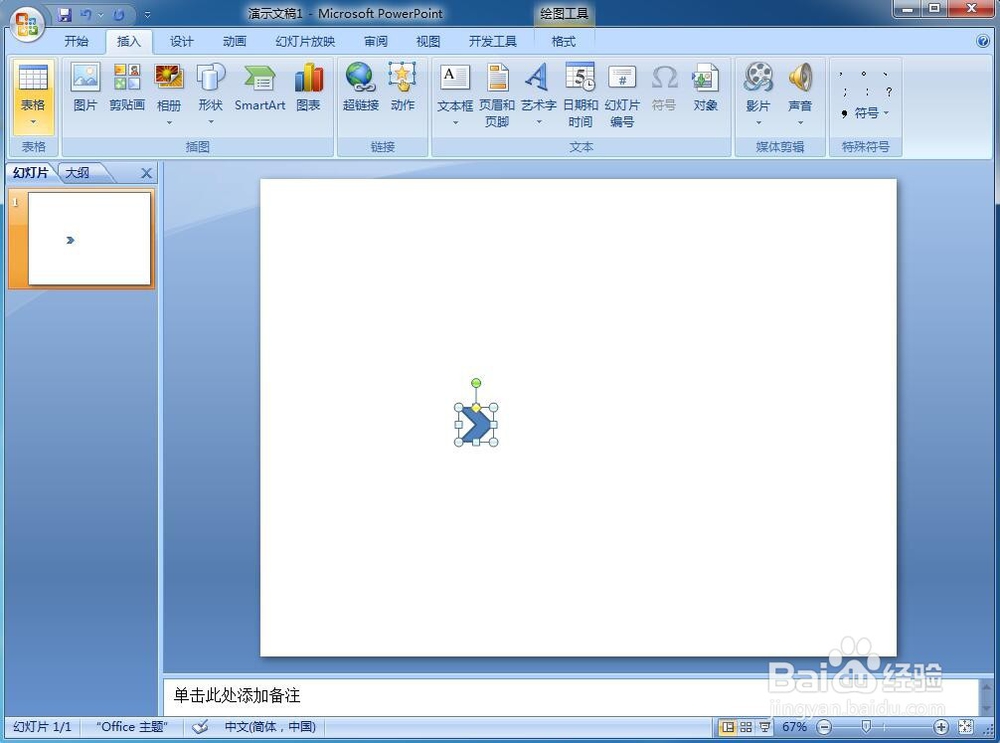 5/8
5/8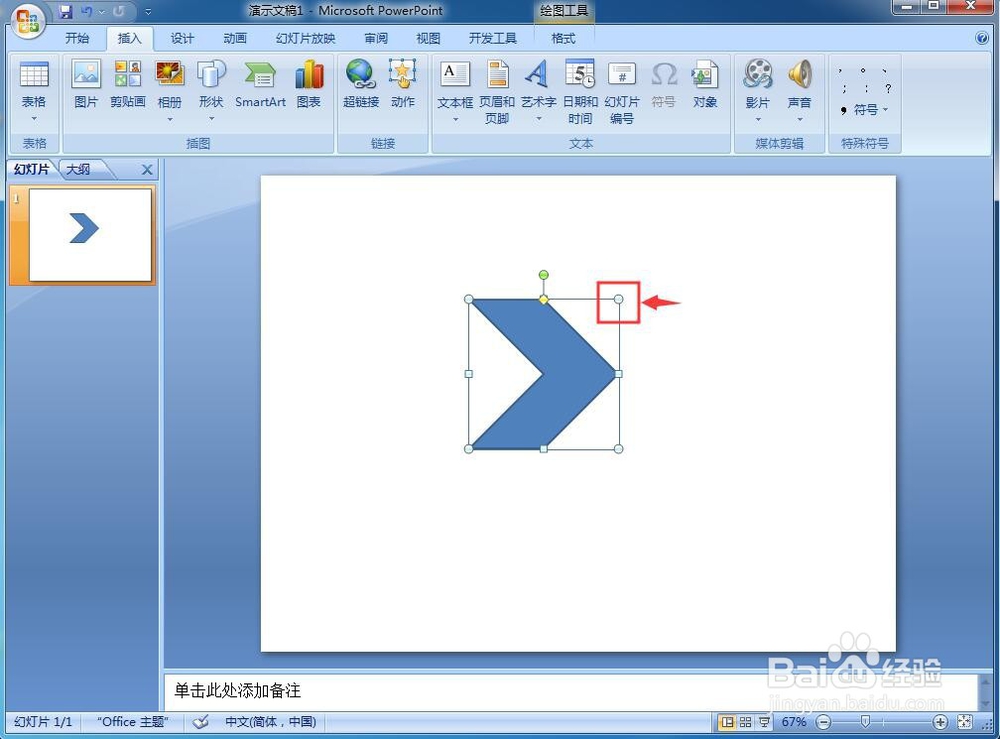 6/8
6/8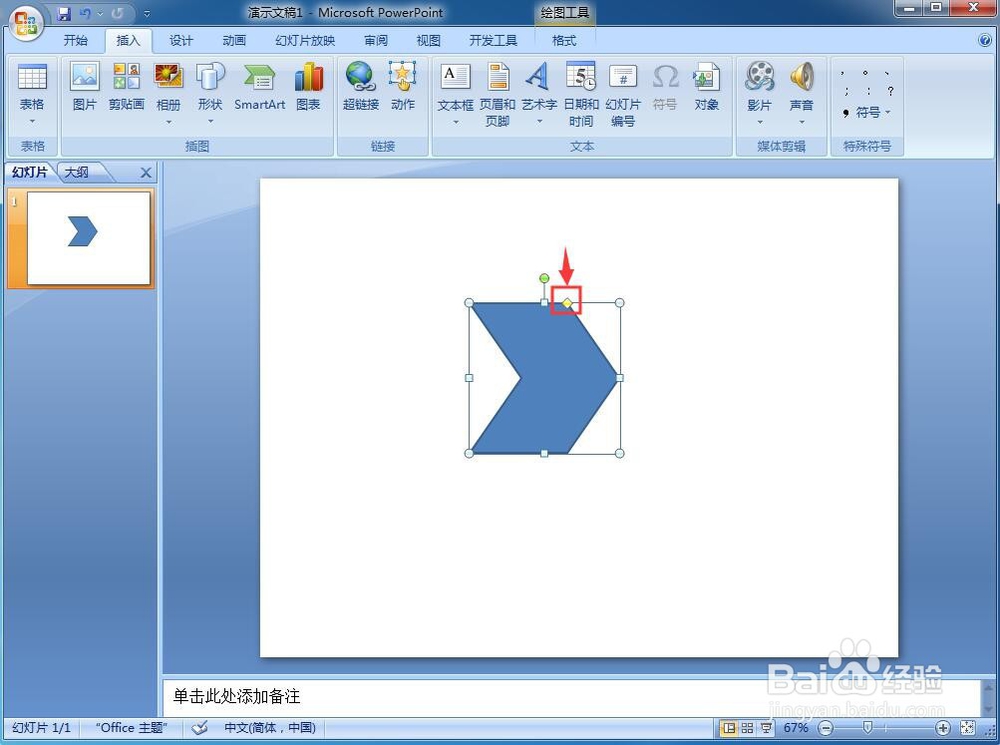 7/8
7/8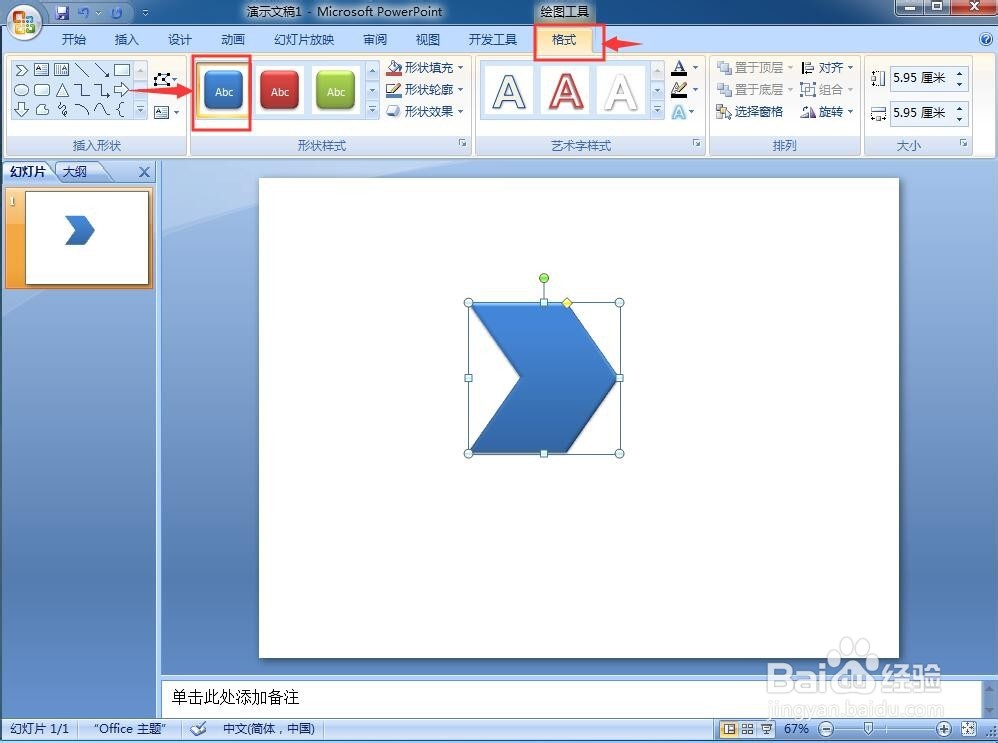 8/8
8/8 小结:1/1
小结:1/1
打开Powerpoint 2007,进入其主界面中;
 2/8
2/8用鼠标左键点击插入菜单,选择形状工具;
 3/8
3/8在箭头总汇中点击选中燕尾形;
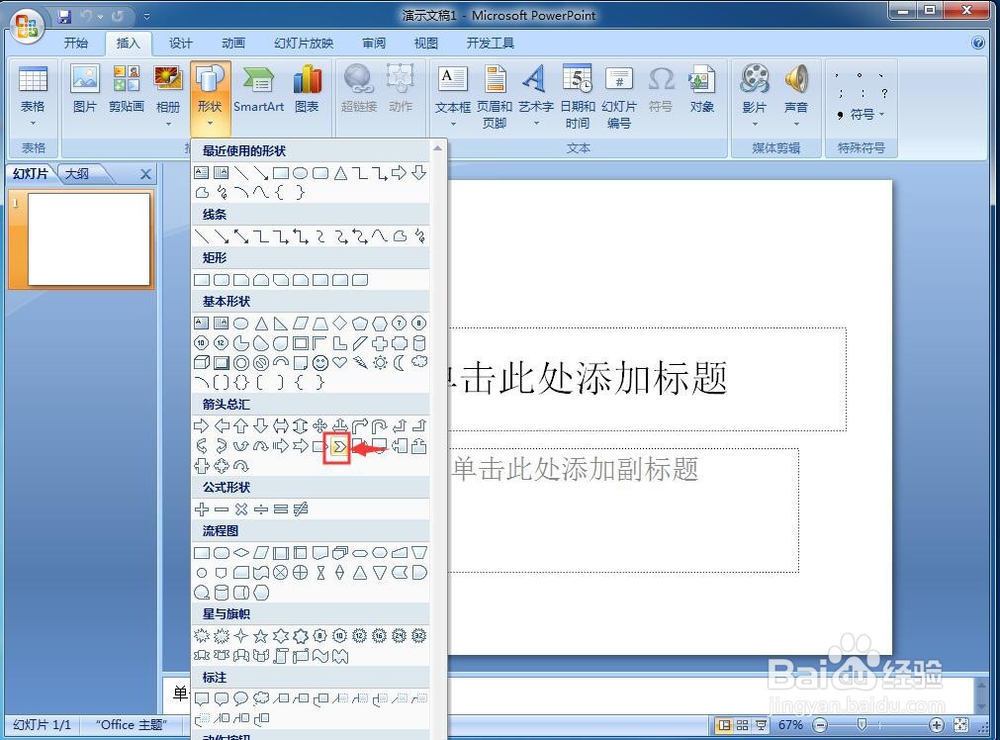 4/8
4/8在编辑区中单击鼠标左键,创建出一个燕尾形;
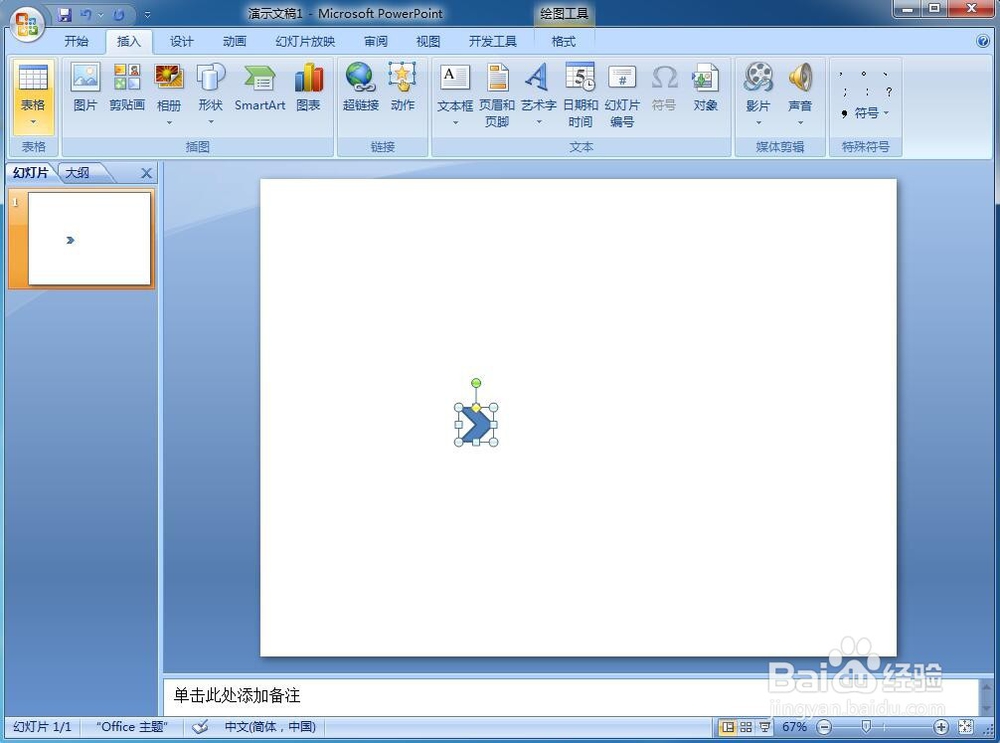 5/8
5/8用鼠标拖动燕尾形右上角的小圆形,调整好它的大小;
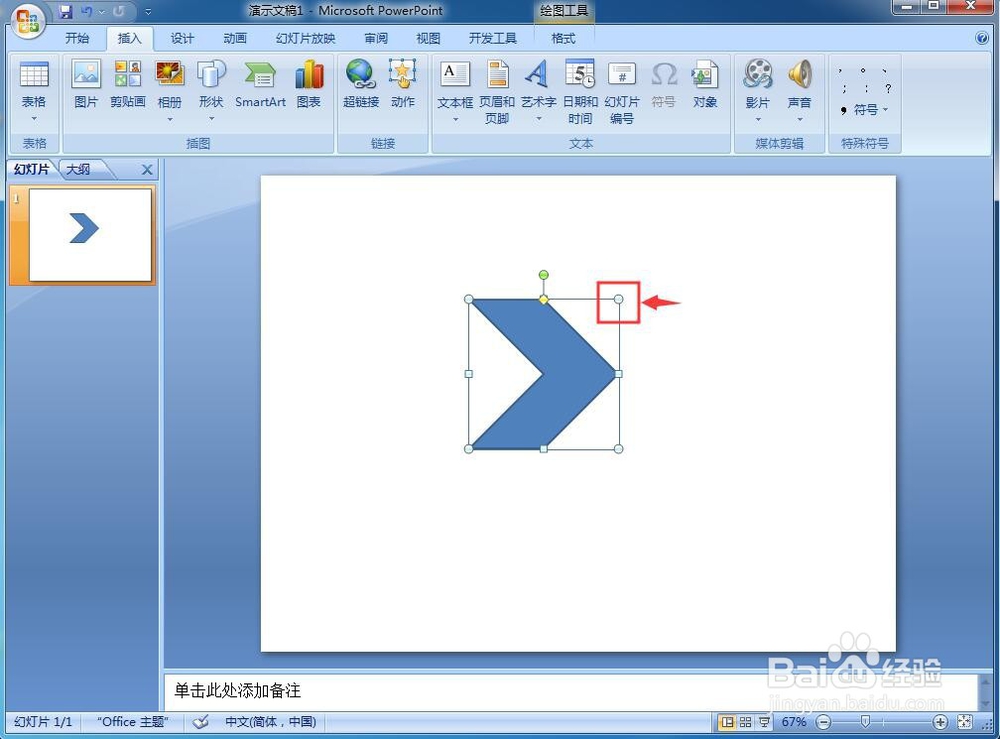 6/8
6/8用鼠标拖动上边的菱形,调整好燕尾形的宽度;
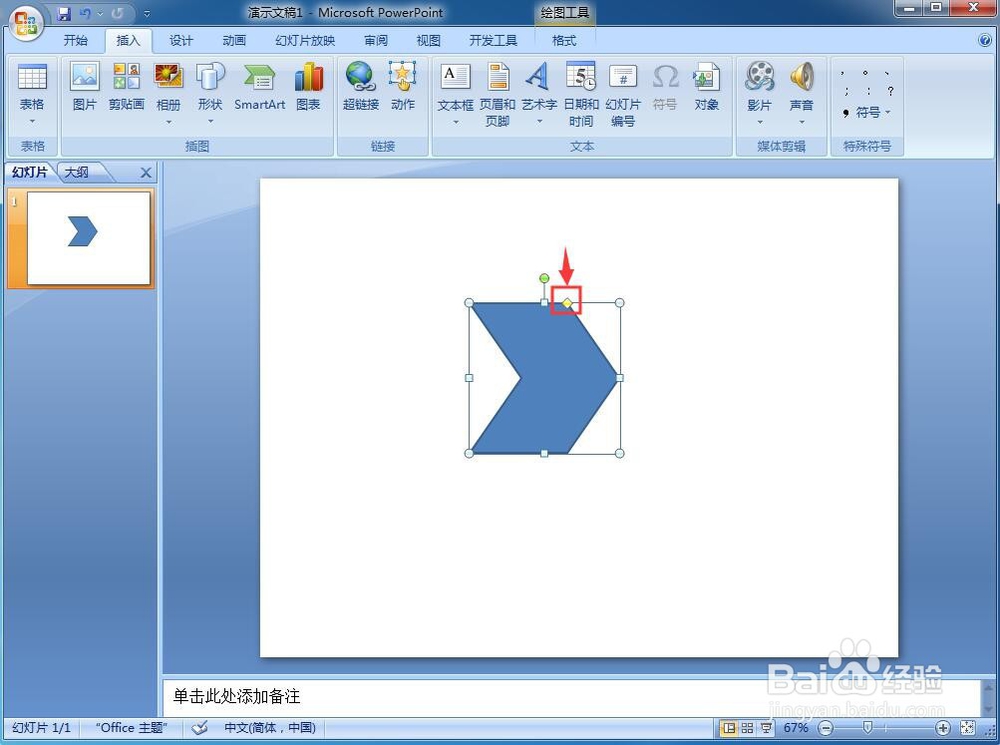 7/8
7/8点击格式,在形状样式中点击添加一种需要的样式;
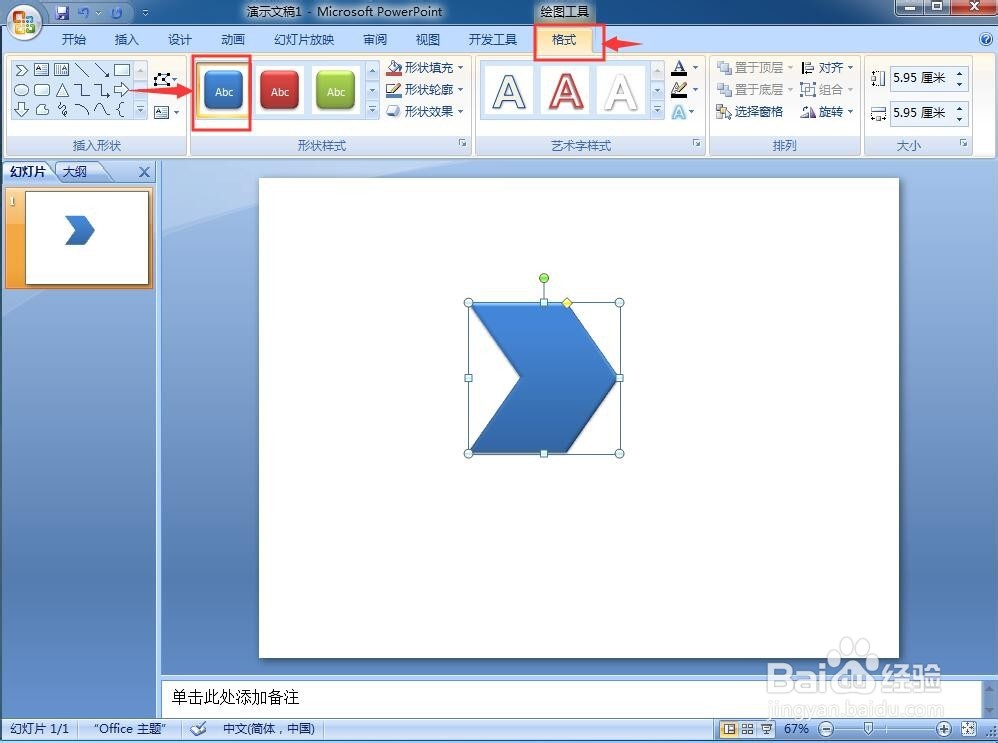 8/8
8/8我们就在Powerpoint 2007中创建好了一个燕尾形。
 小结:1/1
小结:1/11、打开PPT,点击插入,选择形状;
2、在箭头总汇中找到燕尾形,选中它;
4、单击鼠标左键,画出一个燕尾形;
5、调整燕尾形的大小、形状和样式。
注意事项调整燕尾形的大小时,向外拖动右上角的圆形是放大,向内拖动是缩小;
调整燕尾形的宽度时,向右拖动菱形是变宽,向左是变窄。
版权声明:
1、本文系转载,版权归原作者所有,旨在传递信息,不代表看本站的观点和立场。
2、本站仅提供信息发布平台,不承担相关法律责任。
3、若侵犯您的版权或隐私,请联系本站管理员删除。
4、文章链接:http://www.mlbh1.com/art_494418.html
上一篇:原神岩下秘境任务解密流程分享
下一篇:满舒克73个是什么梗
 订阅
订阅